2020 JEEP CHEROKEE android auto
[x] Cancel search: android autoPage 307 of 356

305
Communicatie
Houd, terwijl er verbinding is met Android
Auto™, de knop VR op het stuurwiel inge-
drukt om de specifieke spraakbediening voor
Android Auto™ te activeren. Op deze manier
kunt u SMS-berichten verzenden en beant-
woorden, inkomende sms-berichten laten
voorlezen en handsfree bellen.Contact Android Auto™ Telefoon Android Auto™
Apps
De app Android Auto™ geeft alle compati-
bele apps weer die beschikbaar zijn voor
gebruik met Android Auto™, telkens
wanneer deze wordt gestart. De compatibele
app moet zijn gedownload en u moet zijn
aangemeld bij de app om deze te laten
werken met Android Auto™. Raadpleeg
g.co/
androidauto voor de meest recente lijst met
beschikbare apps voor Android Auto™.
Integratie Apple CarPlay® — indien
aanwezig
OPMERKING:
De beschikbaarheid van de functie hangt af
van uw provider en de fabrikant van uw
mobiele telefoon. Sommige functies van
Apple CarPlay® zijn mogelijk niet beschik-
baar in elke regio en/of taal.
Uconnect werkt naadloos samen met Apple
CarPlay®, een slimmere en veiligere manier
om uw iPhone® in het voertuig te gebruiken
en op de weg geconcentreerd te blijven.
Gebruik uw Uconnect aanraakscherm, de
knoppen en bedieningselementen in het
voertuig en uw stem met Siri om toegang te
krijgen tot Apple® Music, Apple Kaarten,
Apple Berichten en nog veel meer.
Om Apple CarPlay® te gebruiken moet u
beschikken over iPhone® 5 of hoger en Siri
moet zijn ingeschakeld in Settings (instel-
lingen). Zorg ervoor dat uw iPhone® is
ontgrendeld (uitsluitend voor de eerste
aansluiting) en volg de volgende procedure:
2020_JEEP_CHEROKEE_UG_LHD_EE.book Page 305
Page 310 of 356

MULTIMEDIA
308
Als u het ingebouwde Uconnect Naviga-
tion systeem gebruikt en u probeert met
gebruik van Apple CarPlay® via spraak of
op een andere manier een nieuwe route te
starten, verschijnt een pop-upvenster met
de vraag of u wilt overschakelen van Ucon-
nect Navigation naar iPhone®-navigatie.
Er verschijnt ook een pop-upvenster met
de vraag of u wilt overschakelen, als Apple
CarPlay®-navigatie op dat moment in
gebruik is en u probeert een geïntegreerde
Uconnect route te activeren. Door "Yes"
(ja) te selecteren, schakelt de navigatie
over naar de laatst gebruikte navigatieme-
thode en er wordt een route gepland voor
de nieuwe bestemming. Als u "NO" (nee)
selecteert, blijft het type navigatie onge-
wijzigd.
Apps
Om een compatibele app met Apple
CarPlay® te gebruiken, moet u de compati-
bele app gedownload hebben op uw iPhone®
en moet u zijn aangemeld. Raadpleeg http://
www.apple.com/ios/carplay/ voor de meest
recente lijst met beschikbare apps voor
Apple CarPlay®.
Apps — indien aanwezig
Voor toegang tot Apps drukt u op de scherm-
toets "Uconnect Apps" om door de lijst met
toepassingen te bladeren:
EcoDrive
MyCar
TuneIn
Deezer
Reuters
Twitter
Facebook Check-In
Apple CarPlay®
Android Auto™
TomTom® Live Services en nog veel meer.
UCONNECT INSTELLINGEN
Het Uconnect systeem geeft u via scherm-
toetsen toegang tot instellingen voor door de
klant programmeerbare functies, zoals
Language (taal), Display (scherm), Units
(maateenheden), Voice (spraakbediening),
Clock (klok), Camera, Safety & Driving
Assistance (veiligheid en rijhulp), Mirrors & Wipers (spiegels en ruitenwissers), Lights
(verlichting), Doors & Locks (portieren en
sloten), Auto-On Comfort (comfort automa-
tisch aan), AUX Switches (AUX-schakelaars),
Engine Off Options (opties voor uitgescha-
kelde motor), Audio, Phone/Bluetooth®
(telefoon/Bluetooth®), Radio Setup
(radio-instellingen), Restore Settings (instel-
lingen herstellen) en System Information
(systeeminformatie).
Druk op de schermtoets SETTINGS (instel-
lingen) (Uconnect 3), of de schermtoets
"Apps" (Uconnect 4 of 4C/4C NAV) onder in
het aanraakscherm en druk vervolgens op de
schermtoets "Settings" (Instellingen) om het
scherm Settings (Instellingen) te openen.
Om een instelling te selecteren, bladert u
omhoog of omlaag tot de gewenste instelling
wordt gemarkeerd en drukt u op deze instel-
ling totdat naast de instelling een vinkje
verschijnt, waarmee wordt aangegeven dat
de instelling is geselecteerd.
OPMERKING:
Afhankelijk van de voertuigopties kunnen de
functie-instellingen variëren.
Raadpleeg de paragraaf "Instellingen van
Uconnect" in het hoofdstuk "Multimedia" in
het instructieboekje voor meer informatie.
2020_JEEP_CHEROKEE_UG_LHD_EE.book Page 308
Page 320 of 356
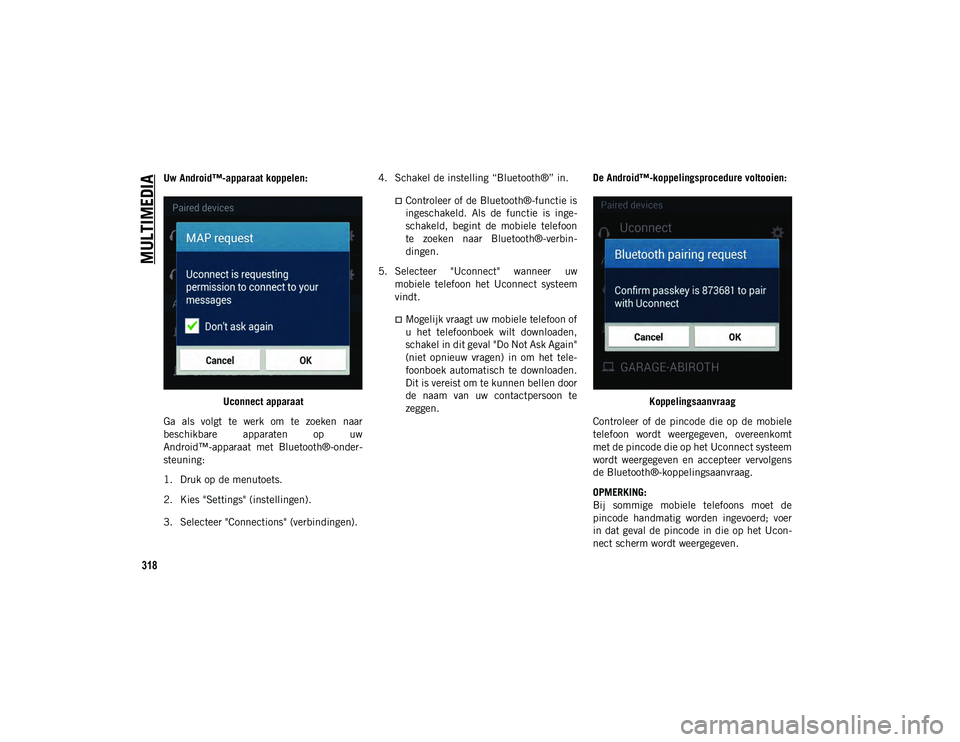
MULTIMEDIA
318
Uw Android™-apparaat koppelen:Uconnect apparaat
Ga als volgt te werk om te zoeken naar
beschikbare apparaten op uw
Android™-apparaat met Bluetooth®-onder-
steuning:
1. Druk op de menutoets.
2. Kies "Settings" (instellingen).
3. Selecteer "Connections" (verbindingen). 4. Schakel de instelling “Bluetooth®” in.
Controleer of de Bluetooth®-functie is
ingeschakeld. Als de functie is inge-
schakeld, begint de mobiele telefoon
te zoeken naar Bluetooth®-verbin-
dingen.
5. Selecteer "Uconnect" wanneer uw mobiele telefoon het Uconnect systeem
vindt.
Mogelijk vraagt uw mobiele telefoon of
u het telefoonboek wilt downloaden,
schakel in dit geval "Do Not Ask Again"
(niet opnieuw vragen) in om het tele-
foonboek automatisch te downloaden.
Dit is vereist om te kunnen bellen door
de naam van uw contactpersoon te
zeggen. De Android™-koppelingsprocedure voltooien:
Koppelingsaanv raag
Contro l
eer of de pincode die op de mobiele
telefoon wordt weergegeven, overeenkomt
met de pincode die op het Uconnect systeem
wordt weergegeven en accepteer vervolgens
de Bluetooth®-koppelingsaanvraag.
OPMERKING:
Bij sommige mobiele telefoons moet de
pincode handmatig worden ingevoerd; voer
in dat geval de pincode in die op het Ucon-
nect scherm wordt weergegeven.
2020_JEEP_CHEROKEE_UG_LHD_EE.book Page 318
Page 321 of 356

319
Het prioriteitsniveau van de mobiele telefoon
met Android™ selecteren
Wanneer het koppelingsproces met succes is
voltooid, vraagt het systeem u of dit uw favo-
riete mobiele telefoon is of niet. Als u "Yes"
(ja) kiest, krijgt deze mobiele telefoon de
hoogste prioriteit. Deze mobiele telefoon
heeft voorrang boven andere gekoppelde
telefoons binnen het bereik en wordt auto-
matisch aangesloten op het Uconnect
systeem wanneer u instapt. Er kan slechts
één mobiele telefoon of één Bluetooth®
audioapparaat tegelijk worden aangesloten
op het Uconnect-systeem. Als "No" (nee) is
geselecteerd, selecteert u "Uconnect" op het
Bluetooth®-scherm van de mobiele telefoon/
audioapparaat en het Uconnect-systeem zal
weer koppelen met het Bluetooth®-appa-
raat.
OPMERKING:
Denk eraan dat software-updates, op uw tele-
foon of op het Uconnect systeem, de Blue-
tooth®-verbinding kunnen verstoren. Als dit
gebeurt, herhaalt u simpelweg het koppe-
lingsproces. Zorg er echter eerst voor dat het
apparaat wordt verwijderd uit de lijst met
telefoons in uw Uconnect systeem. Verwijdervervolgens Uconnect uit de lijst met appa-
raten in de Bluetooth®-instellingen van uw
telefoon.
U kunt nu handsfree telefoongesprekken
voeren. Druk op de toets Uconnect "Phone"
op het stuurwiel om te beginnen.
OPMERKING:
Raadpleeg www.DriveUconnect.eu of een
erkende dealer voor meer informatie over het
koppelen van mobiele telefoons en een lijst
met compatibele telefoons.
Algemene telefoonopdrachten
(voorbeelden)
"Call John Smith" (bel John Smith)
"Call John Smith mobile" (bel John Smith
mobiel)
"Dial 1 248 555 1212" (kies 1 248 555
1212)
“Redial” (Opnieuw kiezen)
Microfoon uitschakelen (of inschakelen)
tijdens gesprek
Druk tijdens een gesprek op de scherm-
toets "Mute" (dempen) in het hoofdscherm
Phone, dat alleen wordt weergegeven tijdens een gesprek, om het gesprek te
dempen of het dempen ongedaan te
maken.
Actieve gesprekken doorverbinden tussen
handset en voertuig
Druk tijdens een lopend gesprek op de
schermtoets "Transfer" (doorverbinden) in
het hoofdscherm Phone om een lopend
gesprek door te verbinden tussen de
handset en het voertuig.
Telefoonboek
Het Uconnect systeem zal het telefoonboek
van uw gekoppelde telefoon automatisch
synchroniseren als deze functie door uw tele-
foon wordt ondersteund. Contactpersonen
uit het telefoonboek worden telkens bijge-
werkt wanneer de telefoon wordt verbonden.
Telefoonboekgegevens worden weergegeven
in het menu met contactpersonen. Als de
vermeldingen uit uw telefoonboek niet in het
systeem worden opgenomen, controleert u
de instellingen op uw telefoon. Bij sommige
telefoons moet u deze functie handmatig
activeren.
2020_JEEP_CHEROKEE_UG_LHD_EE.book Page 319
Page 323 of 356

321
OPMERKING:
Alleen het begin van uw aangepaste
bericht wordt weergegeven op het aanraak-
scherm.
Antwoorden met tekstbericht is niet
compatibel met iPhones®.
Automatisch antwoorden met een tekstbe-
richt is alleen beschikbaar voor telefoons
die Bluetooth® MAP ondersteunen.
Binnenkomende SMS-berichten
Nadat uw Uconnect systeem is gekoppeld
aan een mobiel apparaat met Blue-
tooth®-ondersteuning dat beschikt over het
Message Access Profile (MAP), kan het
Uconnect systeem een nieuw binnenkomend
SMS-bericht aankondigen en aan u voorlezen
via het audiosysteem van de auto.
Om binnenkomende sms-berichten of andere
berichten op uw mobiele telefoon te beluis-
teren, selecteer het menu "Messages"
(berichten) en druk op de knop "Listen" (luis-
teren) naast het bericht dat u wilt beluis-
teren.OPMERKING:
Alleen binnenkomende SMS-berichten die
worden ontvangen tijdens de huidige
contactcyclus kunnen worden bekeken/
gelezen.
Ga als volgt te werk om binnenkomende
SMS-berichten in te schakelen:
iPhone®
1. Druk op de toets Settings (instellingen) op de mobiele telefoon.
2. Kies "Bluetooth®".Verzeker u ervan dat Bluetooth® is
ingeschakeld en dat de mobiele tele-
foon is gekoppeld aan het Uconnect
systeem.
3. Selecteer onder DEVICES (apparaten) naast Uconnect.
4. Schakel "Notificaties tonen" in. Inkomende SMS-berichten op iPhone® inscha
-
kelen
Android™ apparaten
1. Druk op de menutoets op de mobiele telefoon.
2. Kies "Settings" (instellingen).
3. Selecteer "Connections" (verbindingen).
2020_JEEP_CHEROKEE_UG_LHD_EE.book Page 321
Page 324 of 356

MULTIMEDIA
322
4. Schakel "Notificaties tonen" in.
Er wordt een pop-upvenster weerge-geven waarin u wordt gevraagd eenverzoek om verbinding te maken met uw berichten te accepteren. Selecteer
“Niet opnieuw vragen” en druk op OK.
Inkomende SMS-berichten op Android™ appa -
raat inschakelen
OPMERKING:
Alle binnenkomende sms-berichten die zijn
ontvangen tijdens de huidige contactcyclus
worden gewist uit het Uconnect systeem wanneer het contact in de stand OFF wordt
gezet.Handige tips en veelgestelde vragen voor
het verbeteren van de
Bluetooth®-prestaties met uw Uconnect
systeem
Mobiele telefoon kan niet opnieuw verbinden
met systeem na het koppelen:
Stel de mobiele telefoon in om automa-
tisch te verbinden of als vertrouwd appa-
raat in de Bluetooth®-instellingen van de
mobiele telefoon (Blackberry®-appa-
raten).
Veel mobiele telefoons maken niet auto-
matisch opnieuw verbinding na opnieuw
te worden opgestart (harde start). Uw
mobiele telefoon kan nog steeds hand-
matig worden verbonden. Sluit alle
toepassingen die mogelijk actief zijn
(raadpleeg de instructies van de fabrikant
van de mobiele telefoon) en volg "Uw
mobiele telefoon koppelen (draadloos
verbinden) aan het Uconnect systeem".
Herstel de fabrieksinstellingen van uw
mobiele telefoon. Raadpleeg de fabrikant
van uw mobiele telefoon of uw mobiele
provider voor instructies. Dit dient alleen
als laatste redmiddel te worden gebruikt.
Mobiele telefoon kan niet worden gekoppeld
aan het systeem:
Verwijder de koppelingsgeschiedenis van
de mobiele telefoon en het Uconnect
systeem; meestal vindt u deze in de Blue-
tooth®-verbindingsinstellingen van de
telefoon.
Controleer of u "Uconnect" selecteert in de
gedetecteerde Bluetooth®-apparaten op
uw mobiele telefoon.
Als uw voertuigsysteem een PIN-code
genereert, is de standaardinstelling 0000.
Voer een harde reset van de mobiele tele-
foon uit door de batterij te verwijderen
(indien verwijderbaar — zie de gebrui-
kershandleiding van uw mobiele telefoon).
Dit dient alleen als laatste redmiddel te
worden gebruikt.
2020_JEEP_CHEROKEE_UG_LHD_EE.book Page 322
Page 332 of 356

MULTIMEDIA
330
Android Auto™ — indien aanwezig
OPMERKING:
De beschikbaarheid van de functie hangt af
van uw provider en de fabrikant van uw
mobiele telefoon. Sommige functies van
Android Auto™ zijn mogelijk niet beschik-
baar in elke regio en/of taal.
Met Android Auto™ kunt u uw stem laten
communiceren met de hoogwaardige
Android™-spraaktechnologie middels het
spraakherkenningssysteem van uw voertuig
en kunt u het gegevensabonnement van uw
smartphone gebruiken om uw
Android™-smartphone en een aantal van de
apps daarvan op uw Uconnect aanraak-
scherm weer te geven. Sluit met behulp van
de met uw telefoon meegeleverde USB-kabel
uw telefoon met Android™ 5.0 (Lollipop) of
hoger aan op één van de USB-mediapoorten
en druk op het nieuwe pictogram Android
Auto™ dat uw pictogram "Phone" (telefoon)
vervangt in de hoofdmenubalk om te
beginnen met Android Auto™. Houd de
VR-toets op het stuur ingedrukt of houd de
microfoonpictogram binnen Android Auto™
ingedrukt om de spraakbediening van
Android™, dat natuurlijke spraakbedie-
ningsopdrachten herkent, te activeren omeen lijst van uw smartphonefuncties te
gebruiken:Maps (kaarten)
Music (muziek)
Phone (telefoon)
Text Messages (tekstberichten)
Additional Apps (extra apps)
Android Auto™ op 7-inch display Android Auto™ op 8,4-inch display
Raadpleeg de aanvulling op het instructie-
boekje van Uconnect voor meer informatie.
OPMERKING:
Vereist een compatibele smartphone met
Android™ 5.0 (Lollipop) of hoger en het
downloaden van de app in Google Play.
Android™, Android Auto™ en Google Play
zijn handelsmerken van Google Inc.
2020_JEEP_CHEROKEE_UG_LHD_EE.book Page 330
Page 333 of 356

331
Apple CarPlay® — indien aanwezig
OPMERKING:
De beschikbaarheid van de functie hangt af van uw
provider en de fabrikant van uw mobiele telefoon.
Sommige functies van Apple CarPlay® zijn mogelijk
niet beschikbaar in elke regio en/of taal.
Met Apple CarPlay® kunt u uw stem laten communi-
ceren met Siri® middels het spraakherkenningssy-
steem van uw voertuig en kunt u het
gegevensabonnement van uw smartphone gebruiken
om uw iPhone® en een aantal van de apps daarvan
op uw Uconnect aanraakscherm weer te geven. Sluit
met behulp van de met uw telefoon meegeleverde
Lightning-kabel uw iPhone® 5 of hoger aan op één
van de USB-poorten en druk op het nieuwe picto-
gram Apple CarPlay® dat uw telefoonpictogram
vervangt in de hoofdmenubalk om te beginnen met
Apple CarPlay®. Houd de VR-toets op het stuur inge-
drukt of houd de toets "Home" binnen Apple
CarPlay® ingedrukt om Siri®, dat natuurlijke spraak-
bediening herkent, te activeren om een lijst van uw
iPhone® functies te gebruiken:
Phone (telefoon)
Music (muziek)
Messages (berichten)
Maps (kaarten) — indien aanwezig
Additional Apps (extra apps) — indien aanwezig
Apple CarPlay® op 7-inch display
Apple CarPlay® op 8,4-inch display
Raadpleeg de aanvulling op het instructie-
boekje van Uconnect voor meer informatie. OPMERKING:
Vereist een compatibele iPhone®. Raad-
pleeg een dealer voor de compatibiliteit van
telefoons. Tarieven van mobiel data-abonne-
ment zijn van toepassing. De gebruikersin-
terface in de auto is een product van
Apple®. Apple CarPlay® is een handelsmerk
van Apple® Inc. iPhone® is een handels-
merk van Apple® Inc., geregistreerd in de
Verenigde Staten en andere landen. De
gebruiksvoorwaarden en het privacybeleid
van Apple® zijn van toepassing.
Meer informatie
© 2019 FCA. Alle rechten voorbehouden.
Mopar en Uconnect zijn gedeponeerde
handelsmerken en Mopar Owner Connect is
een handelsmerk van FCA. Android™ is een
handelsmerk van Google Inc.
2020_JEEP_CHEROKEE_UG_LHD_EE.book Page 331